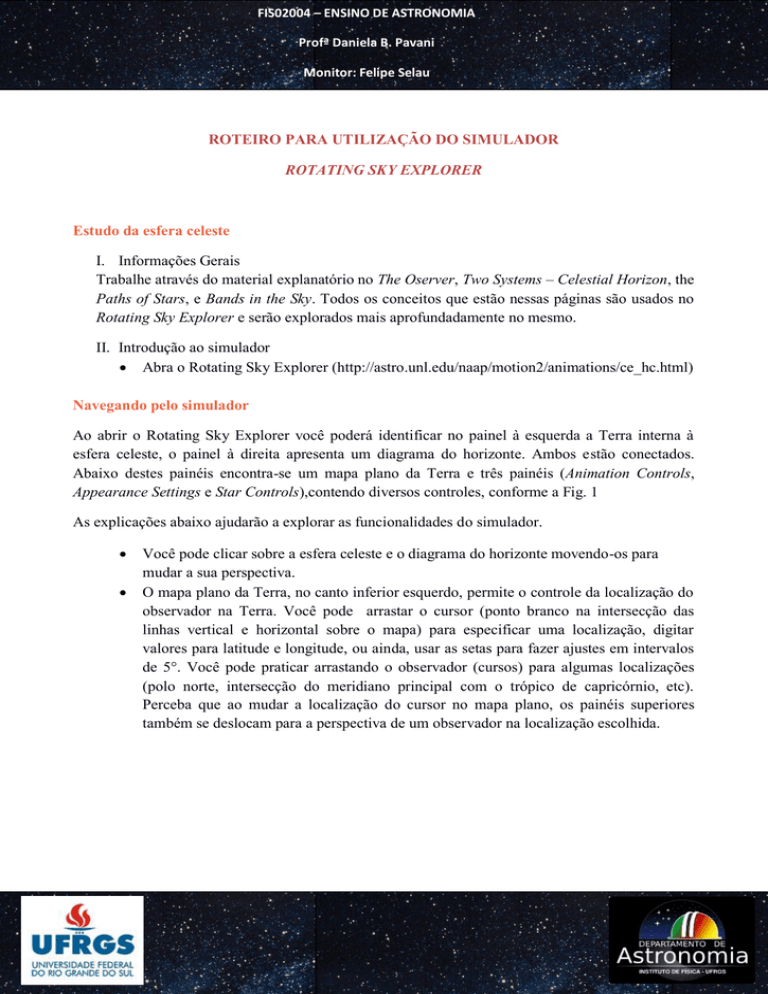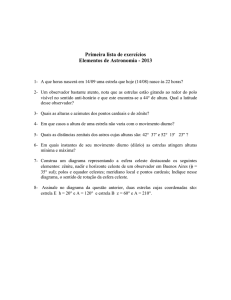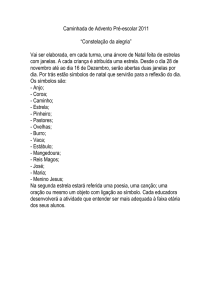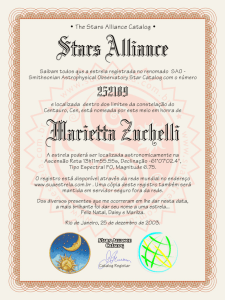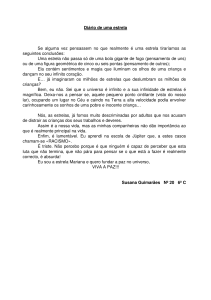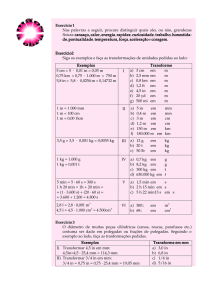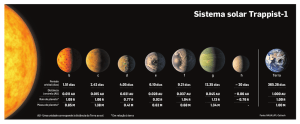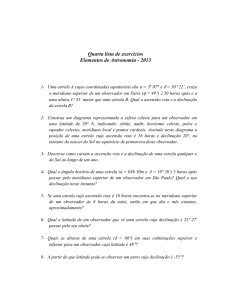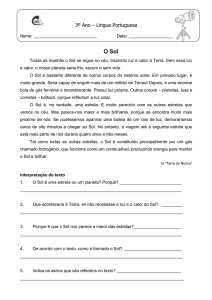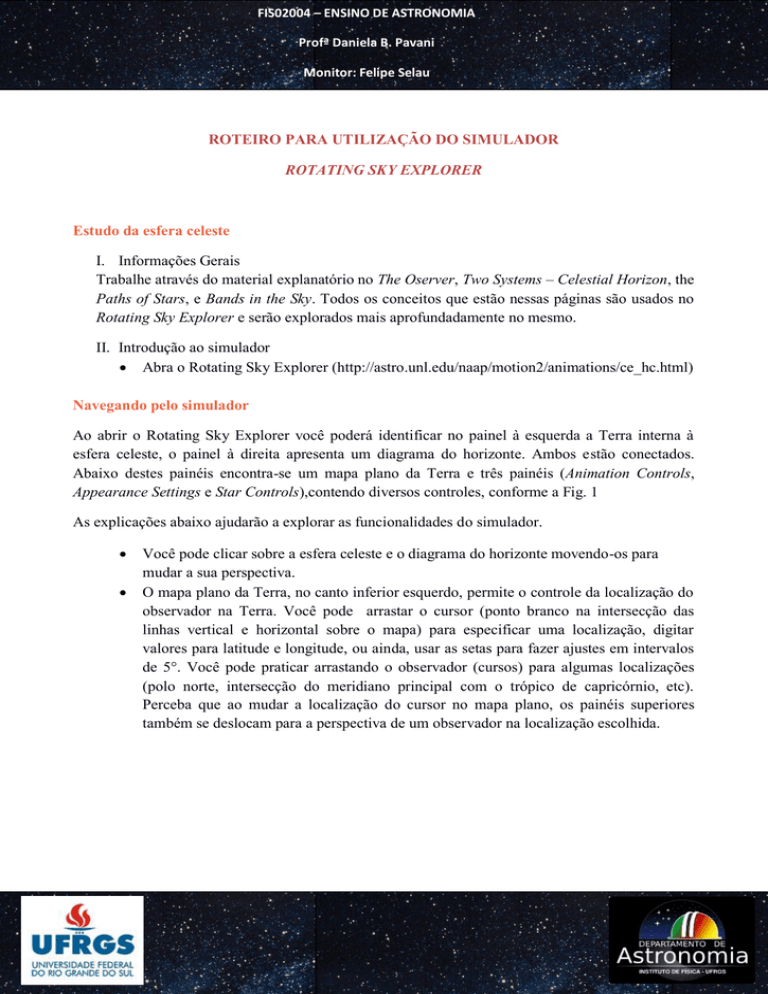
FIS02004 – ENSINO DE ASTRONOMIA
Profª Daniela B. Pavani
Monitor: Felipe Selau
ROTEIRO PARA UTILIZAÇÃO DO SIMULADOR
ROTATING SKY EXPLORER
Estudo da esfera celeste
I. Informações Gerais
Trabalhe através do material explanatório no The Oserver, Two Systems – Celestial Horizon, the
Paths of Stars, e Bands in the Sky. Todos os conceitos que estão nessas páginas são usados no
Rotating Sky Explorer e serão explorados mais aprofundadamente no mesmo.
II. Introdução ao simulador
Abra o Rotating Sky Explorer (http://astro.unl.edu/naap/motion2/animations/ce_hc.html)
Navegando pelo simulador
Ao abrir o Rotating Sky Explorer você poderá identificar no painel à esquerda a Terra interna à
esfera celeste, o painel à direita apresenta um diagrama do horizonte. Ambos estão conectados.
Abaixo destes painéis encontra-se um mapa plano da Terra e três painéis (Animation Controls,
Appearance Settings e Star Controls),contendo diversos controles, conforme a Fig. 1
As explicações abaixo ajudarão a explorar as funcionalidades do simulador.
Você pode clicar sobre a esfera celeste e o diagrama do horizonte movendo-os para
mudar a sua perspectiva.
O mapa plano da Terra, no canto inferior esquerdo, permite o controle da localização do
observador na Terra. Você pode arrastar o cursor (ponto branco na intersecção das
linhas vertical e horizontal sobre o mapa) para especificar uma localização, digitar
valores para latitude e longitude, ou ainda, usar as setas para fazer ajustes em intervalos
de 5°. Você pode praticar arrastando o observador (cursos) para algumas localizações
(polo norte, intersecção do meridiano principal com o trópico de capricórnio, etc).
Perceba que ao mudar a localização do cursor no mapa plano, os painéis superiores
também se deslocam para a perspectiva de um observador na localização escolhida.
FIS02004 – ENSINO DE ASTRONOMIA
Profª Daniela B. Pavani
Monitor: Felipe Selau
Figura 1: Rotating Sky Explorer
Note como o mapa da Terra, a esfera celeste e o diagrama do horizonte conectam-se.
Pegue o cursor e vagarosamente arraste-o para cima e para baixo mudando verticalmente
a latitude do observador. Note como a localização do observador é refletida na Terra no
centro da esfera celeste (isto pode ocorrer na parte de trás da Terra fora de visão).
Continue mudando a latitude do observador e note como isto reflete no diagrama do
horizonte. Quando o observador está no hemisfério Norte, o NCP é visto acima do ponto
norte no horizonte em uma altitude igual a latitude do observador. Quando o observador
está no hemisfério Sul o SCP é visto acima do ponto sul em uma altitude igual a latitude
do observador. Se você clicar no painel Appeareance Settings, na opção show the angle
between the celestial equator and horizon,
A esfera celeste e o diagrama do horizonte estão também conectados no sentido de que
qualquer estrela adicionada a simulação é mostrada em ambos. Existem muitas
características relacionadas as estrelas.
o Uma estrela é criada aleatoriamente clicando-se no botão add star randomly.
o Uma estrela pode ser criada em uma localização específica em qualquer hemisfério
clicando-se na localização. (segure a tecla shift do teclado enquanto clica no local.)
FIS02004 – ENSINO DE ASTRONOMIA
Profª Daniela B. Pavani
Monitor: Felipe Selau
o Você pode mover uma estrela para qualquer local clicando nela e arrastando-a. Note
que ela se move nas duas esferas quando você faz isso.
o Note que as coordenadas equatoriais e horizontais celestes são dadas para a estrela
“ativa”. Apenas uma estrela (ou nenhuma) pode estar ativa em dado momento.
Simplesmente clique em uma estrela para torná-la ativa. Clique em qualquer outro
ponto para desativá-la.
o Se você deseja deletar uma estrela você deve clicar delete nela. (aperte a tecla delete
no teclado enquanto clica na estrela.)
o Você pode remover todas as estrelas clicando no botão remove all stars.
o Note que as estrelas são os meios pelos quais você faz medidas de coordenadas. Se
você quiser fazer uma medida em algum diagrama – coloque a estrela ativa naquele
local.
Existem vários modos de animação assim como velocidades de exibição.
o Você pode iniciar a animação continuamente ou por intervalos de tempo (1h, 3h, 6h,
12h).
o Se você clica-arrasta a esfera para mudar a sua perspectiva enquanto o simulador
está no modo animação, a animação vai parar. Se você soltar o botão do mouse o
modo animação continuará.
Este simulador tem o poder de criar trilhas de estrelas no diagrama do horizonte.
o No painel Star Controls existem várias opções de trilhas de estrelas: no star trails
(nenhuma trilha); short star trails (trilha atrás da estrela ilustrando a sua posição
pelas últimas três horas); long trails (trilha desenhando a curva que representa todas
as posições em altura e azimute assumidas pela estrela ao longo de um dia sideral.
o Mesmo com as trilhas ativadas ao criar-se uma estrela, esta não terá trilha. Se as
trilhas longas ou curtas estão ativadas a trilha só será desenhada quando a animação
estiver ativa.
o Trilhas de estrela existentes serão redesenhadas em resposta a mudanças – a estrela
sendo arrastada em alguma esfera ou mudando-se a localização do observador.
o O que não está nessa simulação? – a revolução da Terra em do Sol. Este
simulador é animado em tempo sideral. Um dia sideral (uma rotação de 360° da
Terra) dura 23h e 56min. Você deveria pensar nesse simulador mostrando a
Terra isolada no espaço em oposição a revolução em torno do Sol.